快用苹果助手如何给手机传视频?快用苹果助手给手机传视频的方法步骤
更新日期:2023-09-23 23:29:49
来源:系统之家
手机扫码继续观看

快用苹果助手如何给手机传视频?当我们想要用快用苹果助手给手机传视频应该如何操作呢?今天小编就给大家带来快用苹果助手给手机传视频的具体方法步骤。
方法/步骤
1、我们先将iPhone连接电脑,同时打开快用苹果助手PC端,可以看到如下界面。
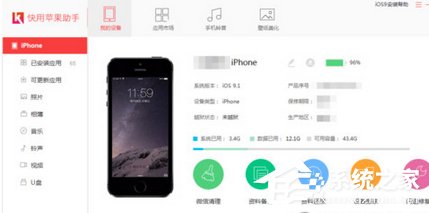
2、然后我们点击左侧的已安装应用,在右侧的应用列表中找到暴风影音,点击后面的文件夹按钮。
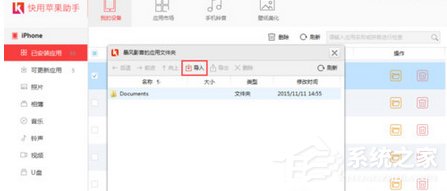
3、接着我们打开后可看到导入选项,点击打开储存视频文件的目录导入即可。同时快用苹果助手还支持直接拖入功能,直接把视频文件拖到下图空白处也是非常方便的。
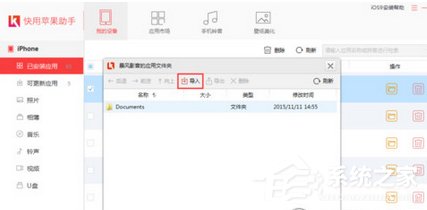
4、最后我们等待视频传送完毕后打开手机中的暴风影音,在本地视频中找到刚刚存好的视频就可以观看啦~
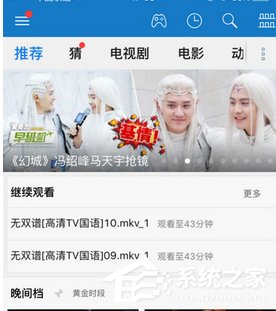
以上就是快用苹果助手给手机传视频的具体方法步骤啦,大家都学会了吗?还想了解更多的软件教程请关注系统之家。
该文章是否有帮助到您?
常见问题
- monterey12.1正式版无法检测更新详情0次
- zui13更新计划详细介绍0次
- 优麒麟u盘安装详细教程0次
- 优麒麟和银河麒麟区别详细介绍0次
- monterey屏幕镜像使用教程0次
- monterey关闭sip教程0次
- 优麒麟操作系统详细评测0次
- monterey支持多设备互动吗详情0次
- 优麒麟中文设置教程0次
- monterey和bigsur区别详细介绍0次
系统下载排行
周
月
其他人正在下载
更多
安卓下载
更多
手机上观看
![]() 扫码手机上观看
扫码手机上观看
下一个:
U盘重装视频












